由于IIS 7.0的底层发生了变化,而且VS2005不能识别IIS7.0,所以我们要做的当然是兼容性问题;IIS7.0被彻底的组件化,而Vista默认是没有打开的,所以我们首先要打开IIS7.0;在Windows Server 2003中都知道有一个权限问题,当然在Vista中也有自己的验证方式。以上三个问题解决了也就能够实现用VS2005来调试基于Web的项目了,OK让我们去看看具体的操作。
1.安装IIS7.0组件
IIS 7.0不像6.0将所有组件集成一块,而是把它分成了好几个组件,这样可能有利于扩展。按照如下步骤打开:开始==>控制面板==>程序==>打开或关闭Windows功能。
(1)、VS2005 并不能识别 IIS7 ,要让它识别IIS7, 就需要安装IIS7 的一个插件:IIS6 管理兼容性;
(2)、IIS 默认安全性:VS2005 中,如果要调试站点的话,必须有“集成 Windows 身份验证”其他两个,在一些情况下也能会用到:摘要式身份验证 是使用 Windows 域控制器对请求访问 Web 服务器上内容的用户进行身份验证。基本身份验证 是要求用户提供有效的用户名和密码才能访问内容。
(3)、要调试 ASP.net 当然要安装IIS支持 ASP.net 的组件了。
2、配置IIS7
(1)、IIS7 在安装了上述组件后,一些功能并没有启用,你需要把它启用起来:控制面板 ==> 管理工具 ==>Internet 信息服务(IIS)管理器 程序中找到"身份验证"。选中你所要调试的网站(注意不是虚拟目录)启用"基本身份验证","Windows身份验证","匿名身份验证"。
(2)、IIS7 应用程序池的设置:IIS 7.0的应用程序池根据托管管道模式分了两种类型:集成和经典。
集成 .NET 模式下,应用程序不应在 <system.web>/<httpModules> 配置节中指定 ASP.NET 模块组件,而应使用 <system.webServer>/<modules> 配置节来加载 ASP.NET 模块组件。经典 .NET 模式 则是我们以前习惯的IIS 6 的方式,没有上述限制。我们当然要兼容Window 2003 的IIS6 的模式,所以我们需要修改站点的应用程序池设置。右键电击要调试的网站选择"高级设置",将“应用程序池”选择经典模式。
3.要以管理员的权限来运行VS2005,这个应该谁都知道,不然连Web Application Project都不能被加载,OK了,完成!
今天在vista下配置工作环境,安装iis的时候没用到系统安装盘,心里一乐,等到装好开始配置的时候却折腾了好久。
晚上配了一个ASP.NET的QuickStart教程,xp下很简单的一个问题,在vista下搞了我好久。
第一个问题遇到的是在修改web.config文件里那个路径时候遇到的,居然改了之后无法保存,在记事本里保存,提示找不到要保存的文件路径,简直胡扯的有点离谱。改用VS2005,保存的时候提示无权限,这个问题有点感觉是vista的那个UAC搞得鬼,但是又不甘心就这么把UAC关了。后来在网上查到vista下有些应用程序需要以管理员身份运行,这里也是一样的方法解决的。鼠标右击VS2005,选择“以管理员身份运行”,就可以修改了,但今天还有一个隐患没解决,vs启动之后,系统居然还会提示vs2005sp1不是以管理员身份运行的,今天只不过是改个文件而已,改天做工程了,这个sp1会不会也搞那么一出啊?改天再研究。
第二个问题就是关于asp.net2.0在iis下的注册问题,因为我的vista是后装的iis,而.framework2.0则是跟着vs2005一起早就装好的,这个时候需要手动注册一下.framework2.0,方法如下:在xp下,在“运行”里面执行一下x:\Windows\Microsoft.NET\Framework\v2.0.50727\aspnet_regiis.exe –i就行了,但在vista下,会报一个“0x800702e4 请求的操作需要提升的”错误。真是搞得头大。解决的方法和前面大同小异,给这个aspnet_regiis.exe创建一个快捷方式,给它的目标后面加上一个-i,再右击这个快捷方式,以管理员身份运行,就行了。
第三个问题,一切都配置好了之后,在地址栏里输入http://localhost/QuickStarV20/default.aspx却提示该文件夹下的“Quickstart.master”找不到,这个又是个诡异的为问题,iis里文件夹选项都配置正确的,但却就是访问不到,一开始以为是和站点的目录冲突,我把它建在default web site下,但仔细想想xp下也是这样做的,为了证实一下,新建了一个站点,单独配置这个文件夹为一个根目录,再访问,主页倒是显示出来了,可里面的代码和示例又不对了,无法显示,查看这几个图片和源码的url,是从localhost下直接定向下来的。这个问题就很让人纳闷了,我开我的笔记本对照着看两边的url,同样的配置步骤,两个系统得出了两个不同的地址。最后无奈之下只能采取最原始的方法,在iis里一个一个选项找,最后点到鼠标右击“QuickStartV20”目录,有一项“转换为应用程序”,点过之后页面访问就一切正常了,一头雾水中问题算是解决了。为什么?原理?还没找到……给个链接http://windowshelp.microsoft.com/Windows/zh-CN/Help/6634a927-e2c2-4c72-b383-12ab1dd05da82052.mspx有需要的参考下吧~惭愧
本文来自: 中国自学编程网(http://www.zxbc.cn/) 详细出处参考:http://www.zxbc.cn/html/article/otherprog/010903287063.html
XP中的IIS设置是非常简单的,打了2003中常常会出现问题的也就是父路径的启用,但是在Vista中,IIS的管理界面和方式有了很大的差别,出现的问题也就多了起来,最典型的就是权限问题,特别是ASP与Access的访问。
Vista中IIS的安装
和XP类似,在Vista中除了Home版以外,其他的版本都集成了IIS,且升级到了IIS 7.0。但是在默认安装情况下,IIS服务都没有开启,需要重新开启。开启的方法很简单,只需要按照以下步骤即可:
“开始” => “控制面板” => “程序和功能”,选择“打开或关闭Windows功能”。如果Windows Vista没有关闭UAC,则会弹出提示信息,确认并继续; 果仅需要IIS 7.0支持静态内容,可直接选中“Internet信息服务”,如果希望 Web 服务器支持动态内容,则需展开“万维网服务”分支,将所需的选项全部选中; 点击“确定”,Windows Vista即启动IIS的安装过程;安装过程结束后,就可以在浏览器里输入:localhost/ 进行测试。
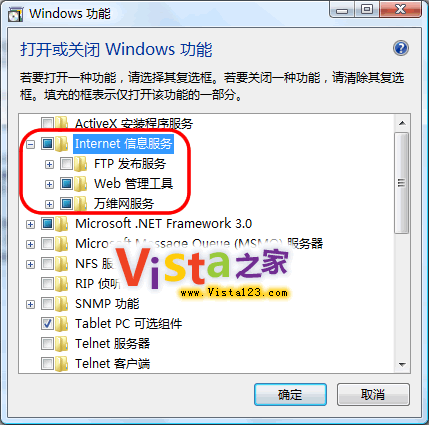
IIS7
IIS7安装完成之后可以在开始菜单的所有程序中看到“管理工具”,其中有一个“Internet信息服务管理器”,如果没有可以按以下步骤添加:开始》右击属性》“开始”菜单选项卡》自定义》把“系统管理工具”设置为“在所有程序菜单显示”或者“在所有程序菜单和开始菜单上显示”。
ASP+Access使用环境的配置
默认装完IIS7之后,使用ASP程序会发现提示数据库连接失败,在网上找了找,说是因为MS Jet引擎改变了临时目录的位置,但是又没有对临时的存取权限,导致数据库使用失败。
先要设置应用程序池(Application Pool)为Classic .NET AppPool,而不是默认的Default AppPool,可以在网站目录里对每个站点设置,也可以在站点进行单独设置。选择好要设置的站点之后,点右边的“基本设置”即可调出应用程序池设置对话框。
然后再给“系统盘:\Windows\ServiceProfiles\NetworkService\AppData\Local\Temp”目录添加一个“Authenticated Users”的用户,其中AppData目录是隐藏的,在进入的时候可以直接在地址栏输入路径,或者在文件夹选项里显示隐藏文件。
设置权限步骤:右击Temp文件夹,选择“属性”》选择“安全”选项卡》单击“编辑”》出来“Temp 的权限”对话框,单击“添加”,在下面的“输入对象名称来选择”中输入Authenticated Users,确定》返回到“Temp 的权限”,将Authenticated Users的权限中的完全控制给勾上,确定》确定。
启用父路径支持
在站点主页上选择“ASP”,然后在“行为”组中将“启用父路径”设置为True即可。
这样,就可以在Windows Vista上使用和XP上的IIS环境了。





 浙公网安备 33010602011771号
浙公网安备 33010602011771号